Автор:
John Pratt
Дата создания:
12 Февраль 2021
Дата обновления:
28 Июнь 2024
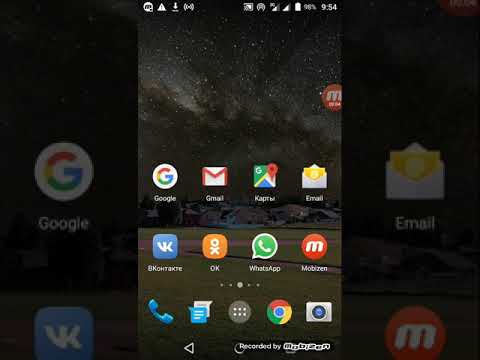
Содержание
Из этой статьи вы узнаете, как стереть данные с SD-карты с помощью устройства Android. Если у вас Android Nougat или Marshmallow, вы можете отформатировать карту для внутреннего или портативного хранилища.
Шагать
 Вставьте SD-карту. Этот процесс немного отличается на каждом устройстве.
Вставьте SD-карту. Этот процесс немного отличается на каждом устройстве. - Возможно, вам придется снять заднюю часть устройства, чтобы найти слот для SD-карты, а в некоторых случаях вам даже может потребоваться извлечь аккумулятор.
- У других устройств есть небольшой слот для SD-карты, который выскакивает, когда вы вставляете специальный инструмент. Если вы видите небольшое отверстие рядом с вырезом на боковой стороне устройства, вставьте прилагаемый к устройству инструмент или воспользуйтесь отогнутой канцелярской скрепкой.
 Включите ваше Android-устройство. Если вы только что вставили карту, нажмите и удерживайте кнопку питания на телефоне или планшете, пока она не включится.
Включите ваше Android-устройство. Если вы только что вставили карту, нажмите и удерживайте кнопку питания на телефоне или планшете, пока она не включится.  Откройте настройки вашего Android. Это значок гаечного ключа или шестеренки с надписью "Настройки". Обычно вы можете найти их на главном экране или среди других приложений.
Откройте настройки вашего Android. Это значок гаечного ключа или шестеренки с надписью "Настройки". Обычно вы можете найти их на главном экране или среди других приложений.  Прокрутите вниз и нажмите Хранилище.
Прокрутите вниз и нажмите Хранилище. Прокрутите вниз до своей SD-карты. В зависимости от вашего устройства может произойти несколько разных вещей:
Прокрутите вниз до своей SD-карты. В зависимости от вашего устройства может произойти несколько разных вещей: - Если вы видите параметры под названием SD-карты, такие как «Стереть SD-карту» или «Форматировать SD-карту», переходите к следующему шагу.
- Если вы не видите эти параметры, коснитесь имени своей SD-карты, затем коснитесь значка ⁝ в правом верхнем углу экрана. Во всплывающем меню вы увидите «Форматировать как внутренний» или «Форматировать как переносимый».
 Нажмите «Форматировать SD-карту» или «Стереть SD-карту». Это сотрет все с вашей SD-карты.
Нажмите «Форматировать SD-карту» или «Стереть SD-карту». Это сотрет все с вашей SD-карты. - Если вы используете Android Marshmallow, вы увидите варианты «Форматировать как переносимое» или «Отформатировать как внутреннее». Выберите «портативный», если вы хотите использовать карту на других устройствах, и «внутренний», если вы хотите, чтобы карта работала как внутренний жесткий диск.
 Нажмите «Форматировать SD-карту» или «Стереть SD-карту» для подтверждения. Все данные на вашей SD-карте будут удалены.
Нажмите «Форматировать SD-карту» или «Стереть SD-карту» для подтверждения. Все данные на вашей SD-карте будут удалены. - Если вы используете Marshmallow или более позднюю версию, ваша карта теперь доступна для использования в качестве внутреннего или портативного хранилища.



